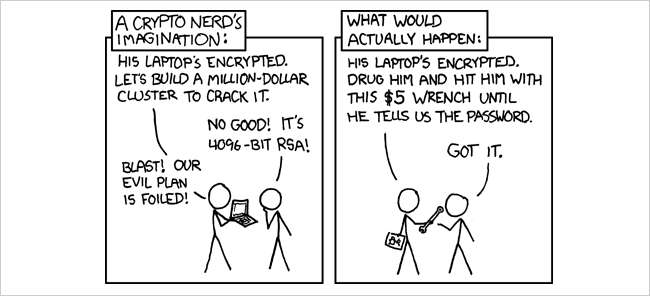
Con el uso de teléfonos inteligentes, tabletas, computadoras portátiles y netbooks, la mayoría de nosotros hacemos las tareas diarias en línea, como la compra de bienes y la banca. Sin embargo, si no protegemos nuestros datos personales en nuestras computadoras y en línea, podríamos estar buscando serios problemas.
Los siguientes 10 artículos son los principales métodos que hemos cubierto para proteger archivos e información personal tanto en línea como fuera de ella, proteger su red Wi-Fi, proteger la información de inicio de sesión del sitio web y las contraseñas y otros datos fuera de línea.
Imagen de xkcd , obviamente.
Cifre un disco duro o una unidad flash USB con TrueCrypt
Una de las mejores opciones para proteger archivos en su computadora y en unidades externas es una utilidad gratuita de cifrado de disco de código abierto llamada TrueCrypt. Funciona con Windows, Linux y Mac y le permite cifrar una unidad, una partición o una unidad flash completa o crear un almacén de archivos cifrados en el que puede almacenar archivos de datos confidenciales y llevarlos consigo. Los siguientes artículos le muestran cómo usar TrueCrypt en Windows y Mac y cómo proteger una unidad flash usando TrueCrypt.

Introducción a TrueCrypt (para proteger sus datos)
Introducción a TrueCrypt Drive Encryption en Mac OS X
Cómo proteger los datos de su unidad flash con TrueCrypt
Imagen vía DamasGadgets
Almacene datos de forma segura sobre la marcha
Si necesita almacenar archivos de forma segura y llevarlos con usted, TrueCrypt le permite hacerlo con volúmenes cifrados. Sin embargo, debe tener acceso de administrador en cualquier computadora que utilice para acceder a su volumen cifrado TrueCrypt. El siguiente artículo describe otra opción, llamada FreeOTFE, que le permite almacenar archivos en un volumen cifrado al que se puede acceder utilizando una versión portátil del programa que se puede utilizar sin privilegios administrativos.
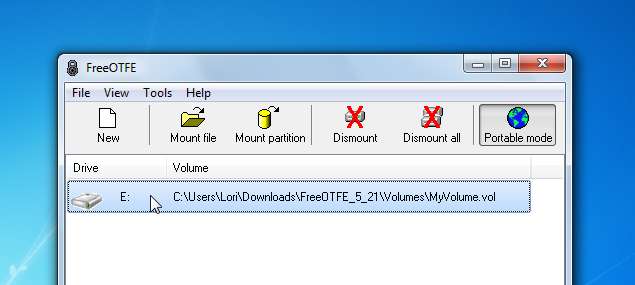
Almacene archivos privados de forma segura con una herramienta de cifrado de archivos portátil
Cifre la información personal en un archivo de texto ejecutable simple
Steganos LockNote es un método pequeño y sencillo para almacenar de forma segura fragmentos de información en archivos. Por ejemplo, si compra un programa de solo descarga, puede usar LockNote para almacenar la clave del producto o el número de serie que acompaña a ese programa en la misma carpeta, para que siempre sepa dónde encontrarlo. El siguiente artículo le muestra lo simple que es usar LockNote para almacenar bits de información de manera fácil y segura y llevarla con usted.
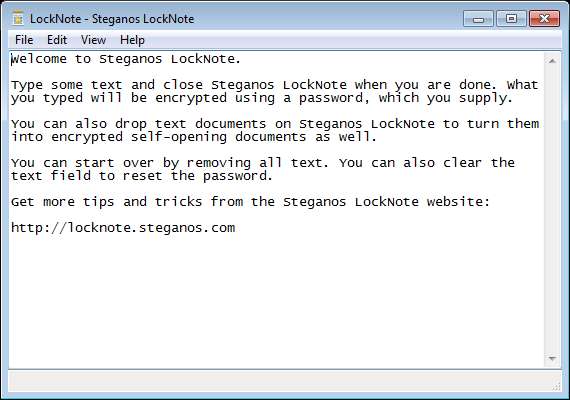
Cifre su información personal con Steganos LockNote
Ocultar información personal dentro de un archivo de imagen
Otro método para proteger los datos es ocultarlos dentro de un archivo de imagen. El siguiente artículo le muestra cómo utilizar una herramienta gratuita, llamada Free File Camouflage, para ocultar un archivo dentro de un archivo de imagen protegido con contraseña. El archivo de imagen sigue siendo un archivo de imagen. Lo único que cambia es el tamaño del archivo.

Cómo cifrar y ocultar sus archivos personales dentro de una foto
Asegure su PC con Linux
Si está utilizando Ubuntu Linux en su PC, puede cifrar su partición de instalación de Ubuntu para proteger sus datos de piratas informáticos, amigos y familiares entrometidos u otros intrusos. El siguiente artículo le muestra cómo cifrar una partición en la que puede instalar Ubuntu, cómo cifrar una carpeta y cómo crear un volumen oculto usando TrueCrypt.
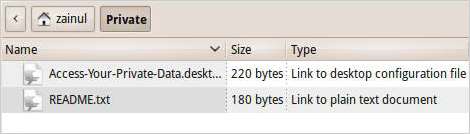
Cómo proteger su PC con Linux cifrando su disco duro
Sincroniza tus archivos de forma segura con Dropbox y SecretSync
¿Ha querido utilizar el almacenamiento en la nube, pero ha dudado en hacerlo debido a los riesgos de seguridad? Dropbox es una opción líder para el almacenamiento en la nube. Es fácil de usar y tiene un precio asequible. Sin embargo, los usuarios de Dropbox no tienen acceso a las claves de cifrado de sus cuentas. Dropbox puede descifrar su información y, por ejemplo, entregar los archivos al gobierno, si se le solicita. Puede cifrar manualmente sus archivos con TrueCrypt antes de subirlos a Dropbox, pero SecretSync proporciona un proceso automatizado. SecretSync cifra localmente sus archivos antes de sincronizarlos con su cuenta de Dropbox. El siguiente artículo le muestra cómo configurar Dropbox y SecretSync.

Sincronizar archivos cifrados con Dropbox y SecretSync
Elimina tus datos de forma segura
Parte de mantener sus datos seguros es asegurarse de que los datos eliminados desaparezcan permanentemente. Podría pensar que una vez que elimina un archivo, este desaparece. Sin embargo, eliminar un archivo solo elimina la referencia al archivo en la tabla del sistema de archivos. El archivo todavía existe en el disco y potencialmente se puede recuperar. Para eliminar permanentemente un archivo, debe sobrescribirlo con otros datos, haciéndolo ilegible. El siguiente artículo describe varias herramientas disponibles que proporcionan métodos para eliminar archivos de forma segura. Algunas de las herramientas son portátiles, lo que le permite mantenerse seguro al usar archivos en computadoras públicas.

Aprenda a eliminar archivos de forma segura en Windows
Asegurar su red Wi-Fi
Asegurar su red Wi-Fi es una parte importante para mantener sus datos seguros. Si su red no es segura, las personas pueden acceder a su red y acceder a los archivos en su computadora, así como secuestrar su conexión a Internet y posiblemente usarla para hacer cosas ilegales. Los siguientes artículos le muestran cómo proteger su red Wi-Fi doméstica contra intrusiones y también cómo configurar su enrutador para admitir un túnel seguro y encriptado entre su computadora portátil y su enrutador doméstico para que pueda navegar por Internet de manera segura desde puntos públicos de Wi-Fi .

Cómo proteger su red Wi-Fi contra intrusiones
Configure SSH en su enrutador para un acceso web seguro desde cualquier lugar
Protección de la información de inicio de sesión con LastPass
La mayoría de nosotros tenemos muchos nombres de usuario y contraseñas para los distintos sitios en los que iniciamos sesión regularmente. ¿Cómo los recuerdas a todos? LastPass es una excelente opción para almacenar de forma segura su información de inicio de sesión para sitios web, así como otra información personal. También puede usar LastPass para ingresar su información de inicio de sesión en sitios web automáticamente. Los siguientes artículos le muestran cómo usar LastPass para almacenar y usar su información privada, cómo descargar y ver la información almacenada en su cuenta de LastPass sin conexión y cómo instalar LastPass en el navegador Opera.

La guía práctica para principiantes con LastPass
Mantenga los números de tarjetas difíciles de recordar disponibles y seguros con LastPass
Protección de contraseñas y otros datos sin conexión con KeePass
El almacenamiento de datos privados en LastPass es útil, especialmente para iniciar sesión en sitios web de forma automática y segura. Sin embargo, si desea poder almacenar muchos tipos de información privada de forma segura y llevarla sin conexión, KeePass es una excelente opción. Es portátil y le permite almacenar de forma segura diferentes tipos de información privada. La herramienta LastPass Portable mencionada en el consejo anterior solo le permite ver su información. Si cambia algo, los cambios se perderán una vez que salga de LastPass Portable y no podrá cargar ningún cambio en su cuenta de LastPass. KeePass le permite agregar, eliminar y cambiar su información privada y mantenerla segura fuera de línea.
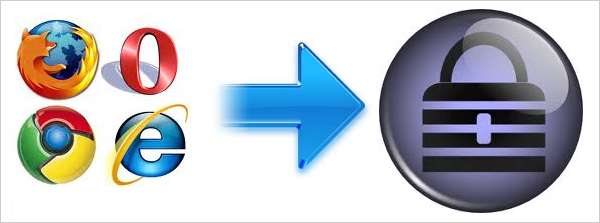
Almacene de forma segura sus contraseñas con KeePass
Cómo importar sus contraseñas guardadas del navegador a KeePass
Instale KeePass Password Safe en su sistema Linux basado en Ubuntu o Debian
Ahora que le mostramos cómo mantener seguros sus datos privados, aquí hay algunos consejos sobre cómo crear contraseñas seguras para sus cuentas en línea, red Wi-Fi doméstica y otros lugares donde una contraseña segura es crucial.
10 formas de generar una contraseña aleatoria desde la línea de comandos
También hay herramientas de generación de contraseñas en el sitio web de Gibson Research Corporation ( www.grc.com ), dirigido por Steve Gibson, gurú de la seguridad y experto en privacidad. Su Contraseñas perfectas La página genera contraseñas aleatorias largas y de alta calidad utilizando tres conjuntos de caracteres diferentes. Las contraseñas generadas en esta página son completamente únicas y nunca se volverán a generar. Si necesita una contraseña de un solo uso, Steve Contraseñas de papel perfectas La página proporciona un método gratuito, simple, seguro y protegido para generar una tarjeta conveniente de códigos de acceso, cada uno de los cuales debe usarse una sola vez.
Steve también publica un podcast llamado Security Now con Leo Laporte de TWiT TV ( www.twit.tv ). Los archivos de todos los podcasts de Security Now, desde el primero de agosto de 2005, se pueden encontrar en http://www.grc.com/securitynow.htm .







